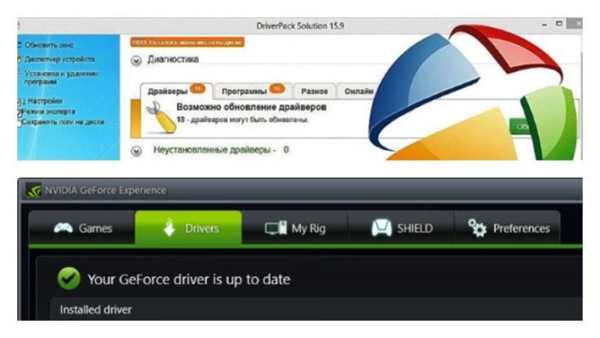Пошук драйвера через ID пристрою
Якщо ОС не змогла виявити відповідний драйвер, а у користувача немає необхідної інформації про нього, можна самостійно знайти драйвер через ID встановлюваного обладнання. Цей спосіб також підходить для пошуку драйверів нестандартного обладнання на ПК.
Крок 1. Запустіть Диспетчер пристроїв» (див. вище).
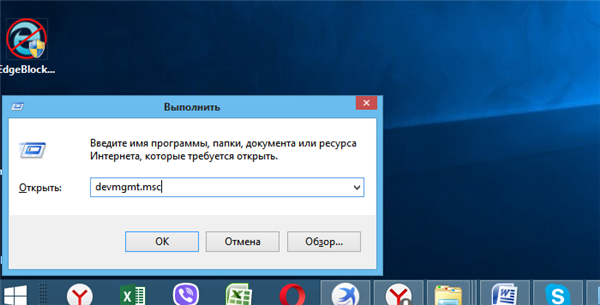
Набираємо у вікні «Виконати» команду «devmgmt.msc», натисніть «ОК»
Крок 2. Клікніть правим клацанням миші на «Невідомий пристрій» і лівим кліком по рядку «Властивості».
Примітка! Непізнане системою або не має драйвера пристрій зазвичай позначається в диспетчері знаком або знаком оклику.

Клацаємо правим кліком миші на «Невідомий пристрій» і лівим кліком по рядку «Властивості»
Крок 3. Відкрити вкладку «Відомості» і вибрати у випадаючому списку «ІД обладнання». В області «Значення» відобразиться код ID вибраного обладнання.
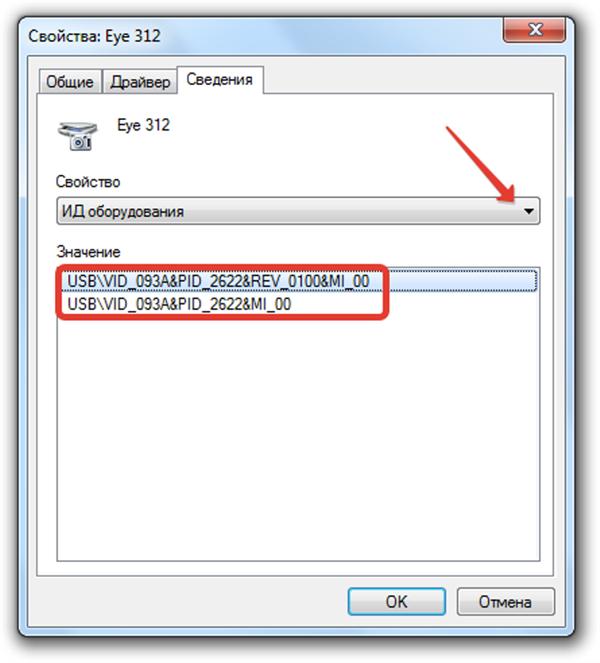
Відкриваємо вкладку «Відомості» і вибираємо в списку «ІД обладнання»
Крок 4. Клацнути на верхній сходинці в області «Значення» і скопіювати її в пам’ять ПК натисканням клавіш «Ctrl+C» на клавіатурі.
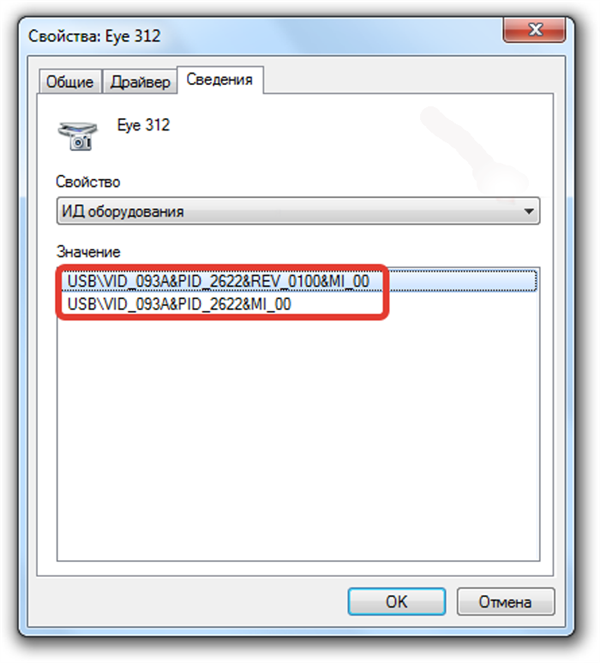
Клацаємо на верхній сходинці в області «Значення», натискаємо клавіші «Ctrl+C» на клавіатурі, щоб скопіювати ІД-обладнання
Крок 5. Перейти на сайт DriverPack Solution за посиланням: https://devid.drp.su/?l=ru і, виставивши курсор в рядку пошуку, вставити скопійовані дані, натиснувши клавішу «Ctrl+V». Вибрати клацанням версію і розрядність ОС. Натиснути кнопку «Знайти драйвери».
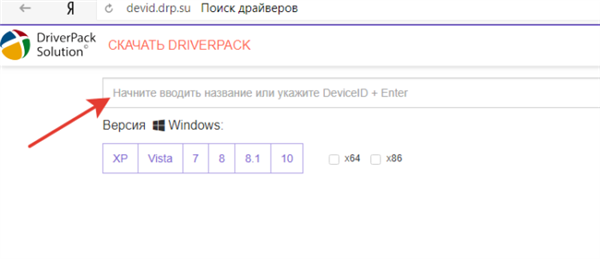
Клацаємо лівою кнопкою мишки по рядку пошуку і натискаємо клавіші «Ctrl+V»

Вибираємо параметри своєї системи, натискаємо «Знайти драйвери»
Крок 6. Сайт надасть потрібний драйвер. Тисніть «Завантажити».
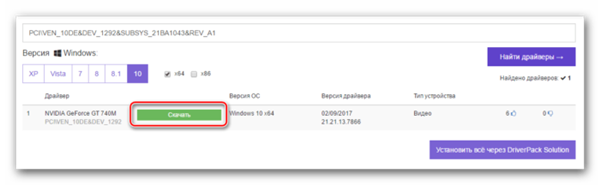
Натискаємо «Завантажити»
Крок 7. Файл можна знайти в опціях браузера. Клікніть по іконці трьох смужок «Налаштування», потім по рядку «Завантаження».
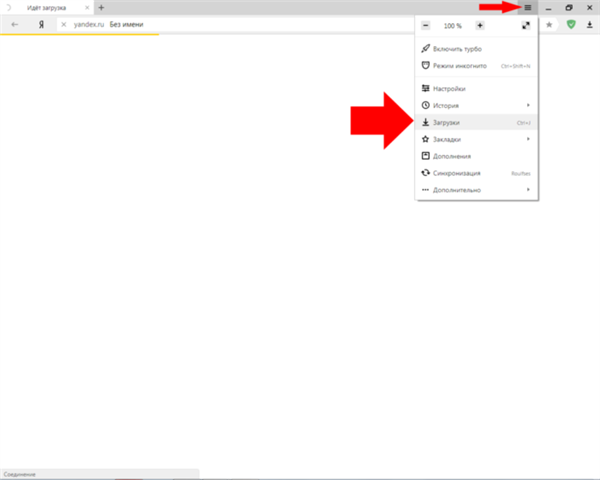
Клацаємо по іконці трьох смужок у правому верхньому куті «Налаштування», потім по рядку «Завантаження»
Крок 8. Запустіть файл подвійним клацанням і натисніть «Встановити вручну».
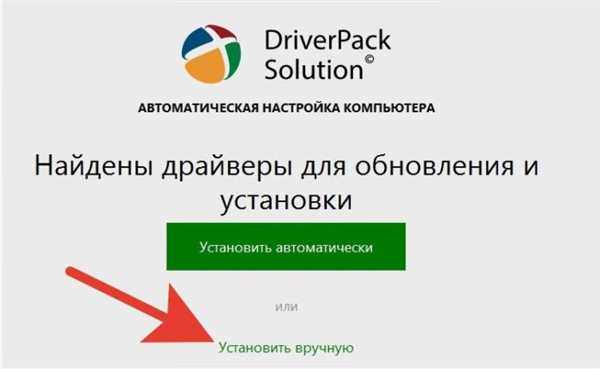
Натискаємо «Встановити вручну»
Крок 9. У вікні «Мастер» клацніть «Далі».
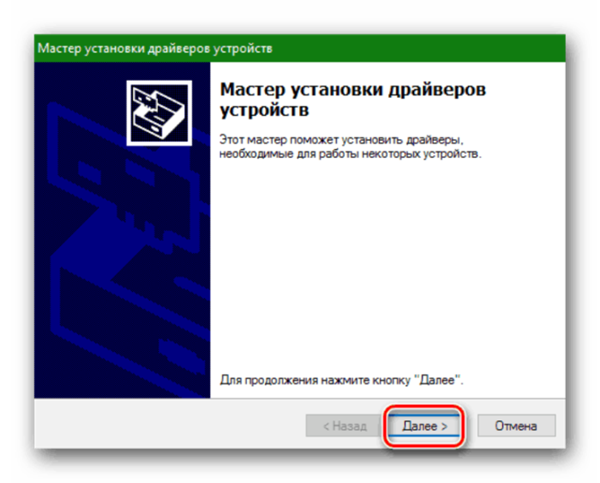
Тиснемо кнопку «Далі»
Крок 10. Чекайте поки драйвер встановиться. Натисніть «Готово».
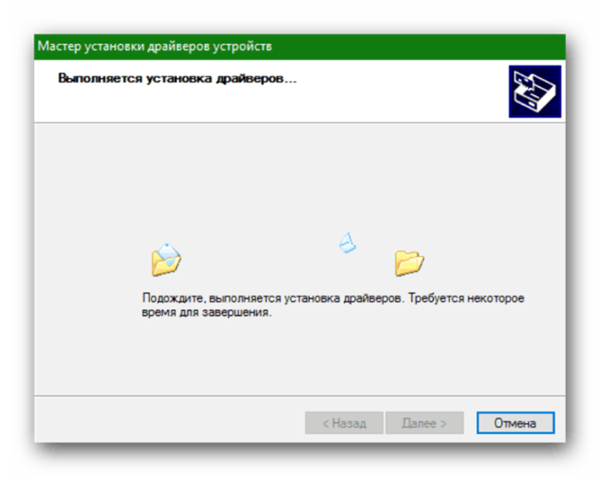
Процес установки драйвера

Натискаємо «Готово»
В диспетчері невідомий пристрій з’явиться активованим.
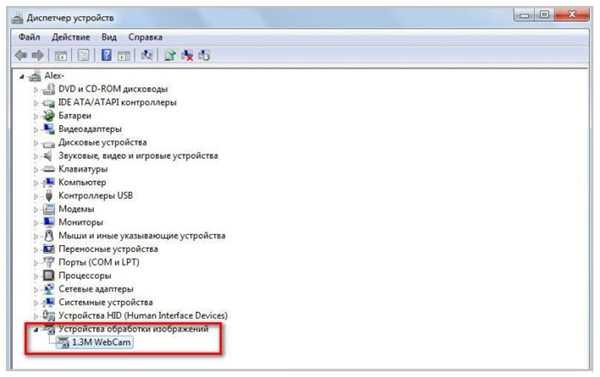
В диспетчері замість невідомого пристрою з’явиться активований операційною системою пристрій